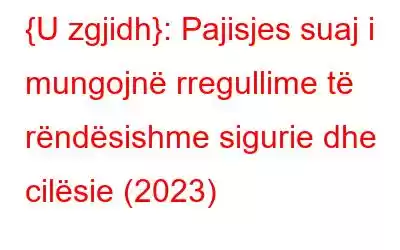Falë Microsoft, përditësimet e Windows shpërndahen çdo dy javë për të rregulluar defektet e pazakonta dhe për të përmirësuar përvojën e përgjithshme të përdoruesit. Megjithatë, disa përdorues janë dëshmitarë të mesazhit të gabimit në faqen e tyre të përditësimit - "Pajisjes suaj i mungojnë rregullimet e rëndësishme të sigurisë dhe cilësisë".
Një përdorues ndau shqetësimin në lidhje me gabimin e lartpërmendur në forumin zyrtar të Microsoft:
Nëse po pyesni se cilat janë rregullimet përfundimtare për të zgjidhur kodin e gabimit dhe për të marrë sigurinë përditësimet në sistem janë përsëri, ja çfarë duhet të bëni:
Përditësimi i Windows 10 dështoi "Pajisjes suaj i mungojnë rregullime të rëndësishme sigurie dhe cilësie
Nëse instalimi i përditësimit të Windows është i prishur ose i papajtueshëm, përditësimi i Windows është i çaktivizuar ose niveli i telemetrisë është vendosur në "Vetëm siguria", mund të dëshmoni këtë mesazh gabimi në kompjuterin tuaj. Pavarësisht nga shkaku, le të përqendrohemi te zgjidhjet:
METODA 1- Ekzekuto Zgjidhësin e problemeve të Windows Update
Provo të rregullosh kodin e gabimit të Windows Update Failing (0x80073712) duke përdorur një zgjidhës profesional të problemeve.
- Nisni cilësimet e Windows.
- Shkoni te moduli Përditësimi dhe Siguria.
- Shtypni opsionin Zgjidhja e problemeve.
- Zgjero Windows-in. Përditësoni kategorinë dhe klikoni në butonin – Ekzekutoni zgjidhjen e problemeve.
Rinisni kompjuterin tuaj nëse është e nevojshme dhe shpresojmë që mesazhi i gabimit "Pajisjes suaj i mungon siguria e rëndësishme dhe rregullime cilësore” do të zgjidhen tani!
METODA 2- Riparoni skedarët e Windows të korruptuar
Windows nuk mund të instalonte përditësimet siç duhet nëse sistemi juaj ka të bëjë me skedarë të Windows të dëmtuar/korruptuar. Prandaj, provoni t'i riparoni ato duke ndjekur udhëzimet e përmendura më poshtë:
- Nisni Command Prompt.
- Shkruani vijën e komandës: DISM.exe/Online/Cleanup-image/Restorehealth
- Shtypni butonin Enter.
- Procesi i skanimit dhe riparimit mund të marrë pak kohë, kështu që mbani durim!
- Pasi të përfundojë i gjithë operacioni, shkruani vijën e komandës. : SFC /scannow dhe klikoni butonin Enter!
Mbyllni Command Prompt dhe kontrolloni nëse po i merrni përditësimet e Windows siç duhet apo jo!
METODA 3- Riinstaloni Windows Update
Ka shumë gjasa që të përballeni me këto gabime për shkak të përditësimeve të prishura. Nëse është kështu, ne sugjerojmë të riinstaloni përditësimet e Windows për të rregulluar problemin.
- Nisni cilësimet e sistemit.
- Nivizoni te modaliteti "Përditësimi dhe siguria" ule.
- Kthehuni drejt seksionit Shiko përditësimet e instaluara.
- Klikoni në opsionin Çinstalo përditësimet.
- Këtu duhet të zgjidhni përditësimet më të fundit të instaluara.
- Pasi ta gjeni, klikoni në butonin Uninstall.
- Si në mënyrën e zakonshme, duhet të kontrolloni sërish për përditësime dhe t'i riinstaloni siç keni bërë më parë.
Tani shikoni nëse mesazhi i gabimit "Pajisjes suaj i mungojnë rregullimet e rëndësishme të sigurisë dhe cilësisë". zgjidhet apo jo!
METODA 4- Ndrysho nivelin e telemetrisë
Nuk jemi të sigurt nëse mund të jetë një gabim apo zgjedhje e vetë Microsoft-it, por përditësimet kumulative nuk do të dorëzohen në PC nëse Niveli juaj i telemetrisë zgjidhet në Vetëm siguri. Prandaj, provo ta ndryshosh atë në ndonjë opsion tjetër për të zgjidhur problemin.
- Klikoni në tastin Windows + R së bashku për të hapur dritaren Run.
- Lloji: gpedit.msc dhe shtypni butonin Enter.
- Ndiq shtegun: Konfigurimi i kompjuterit > Modelet administrative > Komponentët e Windows > Mbledhja e të dhënave dhe ndërtimet paraprake.
- Gjeni hyrjen: Lejo telemetrinë dhe kliko dy herë mbi të. .
- Zgjidhni opsionin Enabled dhe vendosni opsionin: Basic, Enhanced ose Full nga menyja rënëse. Vetëm sigurohuni që të mos jetë zgjedhur për Siguri.
- Apliko > Në rregull!
Kjo është e gjitha! Kontrolloni për përditësimet dhe nuk duhet të merrni mesazhin e gabimit: "Pajisjes suaj i mungojnë rregullimet e rëndësishme të sigurisë dhe cilësisë". më tani!
METODA 5- Rivendos shërbimin e Windows Update
Ende nuk jeni në gjendje ta zgjidhni gabimin? Provoni të rivendosni manualisht shërbimet e Windows Update duke ndjekur hapat e mëposhtëm:
- Nisni Command Prompt dhe ekzekutoni si administrator.
- Shkruani dhe ekzekutoni linjën e mëposhtme të komandës:
net stop wuauserv
net stop cryptSvc
net stop
net stop msiserver
Ren C: \Windows\SoftwareDistribution\ SoftwareDistribution.old
Ren C:\Windows\System32\catroot2\ Catroot2.old
net start wuauserv
net start cryptSvc
bitet e fillimit neto
msiserver-i i fillimit neto
Tani kontrolloni nëse mund ta shijoni përditësimin e Windows siç duhet apo jo!
Mbajeni kompjuterin tuaj të sigurt – Bëni kopje rezervë të të dhënave tuaja!
Epo, mbajtja e Windows-it tuaj të përditësuar nuk mjafton për ta mbajtur kompjuterin tuaj të sigurt dhe në formë optimale. Për ta mbajtur sistemin tuaj më të sigurt dhe për të mbrojtur të dhënat tuaja të çmuara, ju sugjerojmë të bëni kopje rezervë të të gjithë skedarëve dhe dosjeve tuaja. Për të arritur detyrën, Right Backup është një zgjedhje përfundimtare; është një softuer i shkëlqyer rezervë dhe i mban skedarët tuaj të çmuar në një vend të centralizuar dhe të sigurt. Për të ditur më shumë rreth shërbimeve, mund të lexoni rishikimin e plotë këtu!
Lexo: 0